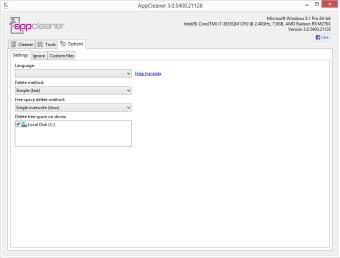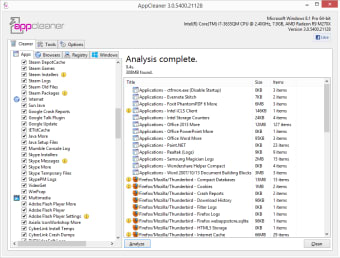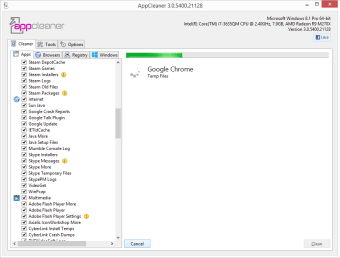ซอฟต์แวร์ฟรีสำหรับทำความสะอาดพีซี
AppCleaner เป็น ฟรีแวร์ ที่ให้คุณลบและถอนการติดตั้งแอพ ไฟล์ และอื่นๆ ที่ไม่ต้องการ AppCleaner ถูกสร้างและเผยแพร่โดยผู้พัฒนา UpdateStar สำหรับคอมพิวเตอร์ Microsoft Windows PC และแล็ปท็อปใน Windows XP, Windows Vista, ระบบปฏิบัติการ Windows 7, Windows 8 และ Windows 10 32 บิตและ 64 บิต แพลตฟอร์มนี้ไม่พร้อมใช้งานสำหรับระบบปฏิบัติการ Linux
AppCleaner และโปรแกรมถอนการติดตั้งปลอดภัยหรือไม่
AppCleaner เป็นโปรแกรมที่ปลอดภัยสำหรับดาวน์โหลดและติดตั้งลงในพีซีของคุณ ในระหว่างขั้นตอนการตั้งค่า โปรแกรมติดตั้งจะประกาศว่า AppCleaner ไม่มีสปายแวร์ ปลอดภัย และมีสถานะความปลอดภัยที่เชื่อถือได้ คุณสามารถปรับปรุงความเป็นส่วนตัวของคุณได้โดยทำความสะอาดข้อมูลบางอย่าง: คุกกี้ ประวัติการท่องเว็บ ข้อมูลรับรองการเข้าสู่ระบบ ฯลฯ
แม้ว่ายูทิลิตี้จะถือว่าปลอดภัย แต่เครื่องมือยังคงมี เข้าถึงพีซีของคุณทั้งหมด หากคุณรู้สึกไม่สบายใจที่จะให้ข้อมูลส่วนบุคคลแก่ AppCleaner คุณสามารถกรองข้อมูลที่เป็นความลับของคุณบนเดสก์ท็อปแทนได้
App Cleaner และโปรแกรมถอนการติดตั้งฟรีหรือไม่
คุณสามารถดาวน์โหลดได้ และติดตั้ง AppCleaner ฟรี แอปพลิเคชันขนาดเล็กนี้ใช้พื้นที่เก็บข้อมูลพื้นที่ในพีซีของคุณไม่มาก เว็บไซต์ขอแนะนำให้ใช้พื้นที่ 10 MB บนฮาร์ดไดรฟ์ของคุณเพื่อติดตั้งการดาวน์โหลดฟรี
การตั้งค่าง่ายๆ
คุณสามารถดาวน์โหลด AppCleaner จากเว็บเบราว์เซอร์ของคุณ เมื่อการดาวน์โหลดเสร็จสิ้น คุณสามารถกดปุ่ม "เปิด" เพื่อเริ่มการติดตั้ง AppCleaner โปรแกรมติดตั้งจะแสดงโฆษณาและแจ้งให้คุณติดตั้งแอปพลิเคชันบุคคลที่สาม หากคุณไม่ต้องการรวมโปรแกรมเข้าด้วยกัน คุณสามารถยกเลิกการเลือกตัวเลือกเริ่มต้นได้ หลังจากที่คุณตรวจสอบข้อเสนอแล้ว คุณสามารถคลิก 'ขั้นตอนถัดไป' เพื่อดำเนินการต่อได้
AppCleaner มีให้บริการใน ภาษา มากมาย: อังกฤษ ฝรั่งเศส เยอรมัน โปรตุเกส สเปน ฯลฯ คุณสามารถเลือกภาษาที่ต้องการได้จากเมนูดรอปดาวน์ในตัวติดตั้ง นักพัฒนาซอฟต์แวร์จะแจ้งให้คุณทราบว่าพวกเขาแนะนำให้ปิดแอปที่เปิดอยู่ทั้งหมดในระหว่างขั้นตอนการตั้งค่า ก่อนที่คุณจะสามารถติดตั้ง AppCleaner ได้ คุณจะต้องยอมรับข้อตกลงใบอนุญาต
ตัวติดตั้งช่วยให้คุณเลือกโฟลเดอร์ปลายทางเพื่อจัดเก็บ AppCleaner หากคุณต้องการเปลี่ยนสถานที่จากตัวเลือกเริ่มต้นที่มีให้ คุณสามารถคลิกปุ่ม 'เรียกดู' และเลือกปลายทางที่คุณต้องการ คุณสามารถคลิก 'ติดตั้ง' เพื่อสิ้นสุดการติดตั้ง โปรแกรมจะ เปิด โดยอัตโนมัติ หากช่อง "เรียกใช้ AppCleaner" ถูกทำเครื่องหมายไว้ในวิซาร์ดการตั้งค่า
คุณใช้ App Cleaner อย่างไร
AppCleaner มี ส่วนต่อประสานผู้ใช้ที่ตรงไปตรงมา ยูทิลิตี้ได้รับการจัดระเบียบในแท็บในส่วนด้านขวาของหน้าจอ: 'Cleaner', 'Tools' และ 'Options' คุณสามารถให้ AppCleaner สแกน PC ของคุณเพื่อหาข้อมูลโดยคลิกที่ปุ่ม 'วิเคราะห์' ถัดจากส่วนยูทิลิตี้ ระยะเวลาในการสแกนจะขึ้นอยู่กับปริมาณข้อมูลที่เครื่องสแกนต้องดำเนินการ
เมื่อการสแกนเสร็จสิ้น หน้าจอตรงกลางจะแสดงข้อความว่า 'การวิเคราะห์เสร็จสิ้น' จะแสดงจำนวน MB ที่พบ ผลลัพธ์จากการวิเคราะห์จะแสดงไว้ที่กึ่งกลางของ UI เนื้อหาที่ค้นพบจะจัดเรียงตามชื่อเรื่อง ขนาด และหมายเลขรายการ อาจมีเครื่องหมายผลตอบแทนสีเหลืองที่คุณสามารถวางเมาส์เหนือเพื่อดูข้อมูลสำคัญได้
คุณสามารถปฏิบัติตามการตั้งค่าค่าเริ่มต้นโดยกดปุ่ม 'ล้าง' หรือ ปรับแต่งการดำเนินการโดยคลิกขวาที่รายการเพื่อเปิดเมนูบริบท หากคุณต้องการลบแต่ละรายการทีละรายการ คุณสามารถคลิกขวาที่ชื่อแล้วแตะ 'ล้าง' ในเมนูป๊อปอัป มีตัวเลือก "แสดงรายละเอียด" ที่ให้คุณดูรายการภายในที่รวมอยู่ได้
คุณสามารถค้นหาหมวดหมู่เพิ่มเติมได้จากแท็บทางด้านขวา ใต้แท็บ 'ตัวทำความสะอาด' มีส่วนย่อยเพิ่มเติมสี่ส่วน: 'แอพ', 'เบราว์เซอร์', 'รีจิสทรี' และ 'Windows' เมื่อเปิดส่วนต่างๆ ขึ้น จะแสดงรายการผลลัพธ์ที่สามารถลบออกจากพีซีได้ แต่ละชิ้นสามารถทำเครื่องหมายและยกเลิกการทำเครื่องหมายเพื่อให้มีผลต่อสถานะการทำงาน
กลุ่ม 'เครื่องมือ' ประกอบด้วยพื้นที่ 'ถอนการติดตั้ง' 'เริ่มต้น' และ 'การคืนค่าระบบ' คุณสามารถเปิดใช้งาน ปิดใช้งาน ลบ กู้คืน และถอนการติดตั้งซอฟต์แวร์และแอปพลิเคชันภายในส่วนเหล่านี้ แท็บ "ตัวเลือก" จะแชร์ "การตั้งค่า" "ละเว้น" และ "ไฟล์ที่กำหนดเอง" ภายใน "การตั้งค่า" คุณสามารถเปลี่ยนภาษา ไดรฟ์ที่เกี่ยวข้อง ฯลฯ
ตัวถอนการติดตั้งที่ดีที่สุดคืออะไร
AppDelete, AppTrap, AppZapper, CCleaner, CleanMyMac และ OnyX เป็นแอปลบทางเลือกที่สามารถสแกนและลบข้อมูลออกจากอุปกรณ์ของคุณได้ มีโปรแกรมอื่นชื่อ AppCleaner สำหรับ macOS:Sierra เป็นต้น พัฒนาโดย ฟรีแมคซอฟท์. AppDelete, AppTrap, AppZapper, CleanMyMac และ OnyX เข้ากันไม่ได้กับระบบปฏิบัติการ Microsoft Windows และทำงานได้เฉพาะบนระบบ Apple Mac และ iOS
ต่างจากยูทิลิตี้ AppCleaner ทั้งสองอย่าง CCleaner เป็นข้ามแพลตฟอร์มและสามารถทำงานได้บนอุปกรณ์ Android, Mac และ Windows PC AppTrap, CCleaner, CleanMyMac, OnyX, AppCleaner สำหรับ Windows และ AppCleaner สำหรับ Mac สามารถดาวน์โหลดและติดตั้งได้ฟรี แอป AppDelete และ AppZapper สำหรับ Mac มีให้ใช้งานในเวอร์ชันทดลอง
CCleaner ออกแพ็คเกจแบบฟรีและมีค่าใช้จ่าย ซึ่งคุณสามารถดาวน์โหลดและติดตั้งบนคอมพิวเตอร์ แล็ปท็อป และโทรศัพท์มือถือ มีแอพใหม่ๆ ที่ปล่อยสำหรับคอมพิวเตอร์ Mac และแล็ปท็อปมากกว่าสำหรับพีซี Windows เนื่องจาก CCleaner ทำงานบนผลิตภัณฑ์ Android, Apple และ Microsoft ซอฟต์แวร์จึงเป็นตัวเลือกยอดนิยม
AppCleaner สามารถรองรับพีซีของคุณได้
AppCleaner เป็นตัวแก้ไขที่สามารถล้างพื้นที่เก็บข้อมูลบนพีซีของคุณ คุณสามารถดูรายละเอียดดูเนื้อหาของพีซีของคุณได้ด้วย AppCleaner ฟรีแวร์จะสแกนเดสก์ท็อปของคุณและแสดงรายการของที่คุณสามารถขยายและล้างแต่ละรายการได้ คุณจะได้รับข้อมูลสำคัญเกี่ยวกับชื่อและขนาดของข้อมูล ซอฟต์แวร์สามารถทำตามขั้นตอนเริ่มต้นได้โดยอัตโนมัติ คุณสามารถเพิ่มพื้นที่ว่างในอุปกรณ์พีซีของคุณได้อย่างง่ายดายด้วย AppCleaner
มีอะไรใหม่
AppCleaner อัปเดตอย่างสม่ำเสมอ เพื่อแก้ไขปัญหาทางเทคนิคและปรับรูปลักษณ์ให้เหมาะสม ของอินเทอร์เฟซผู้ใช้ คุณสามารถเยี่ยมชมเว็บไซต์อย่างเป็นทางการของพวกเขาเพื่ออ่านเกี่ยวกับรุ่นล่าสุด นโยบายความเป็นส่วนตัว ข้อมูลคุกกี้ ฯลฯ